在现代社会中手机软件的使用变得越来越普遍,而蓝牙技术的发展也为用户提供了更便捷的传输方式,许多人可能会遇到这样的问题:如何利用蓝牙将手机上的软件传送到另一部手机上?只需要简单的几步操作就可以实现这个目标。下面我们就来详细介绍一下手机软件用蓝牙传输的方法。
怎样用蓝牙将软件传送到另一部手机
方法如下:
1.打开手机1界面,点击灰色齿轮状的设置图标。
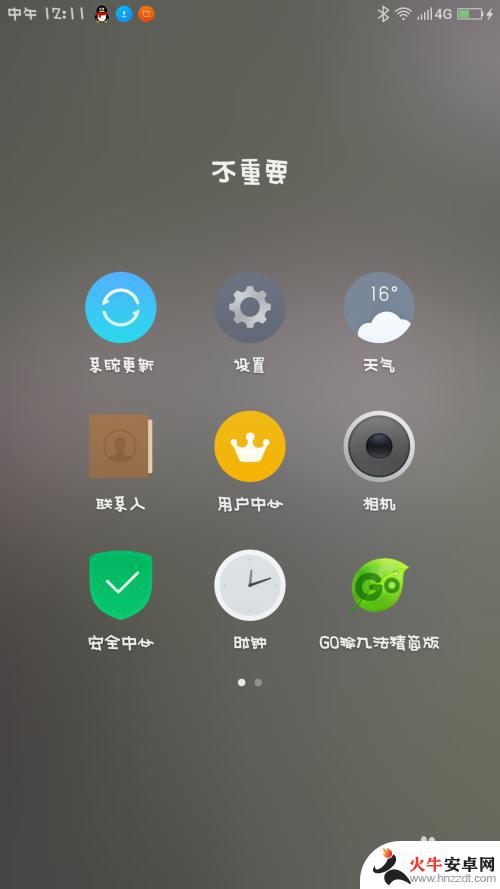
2.进入手机1的设置界面,点击蓝牙图标。
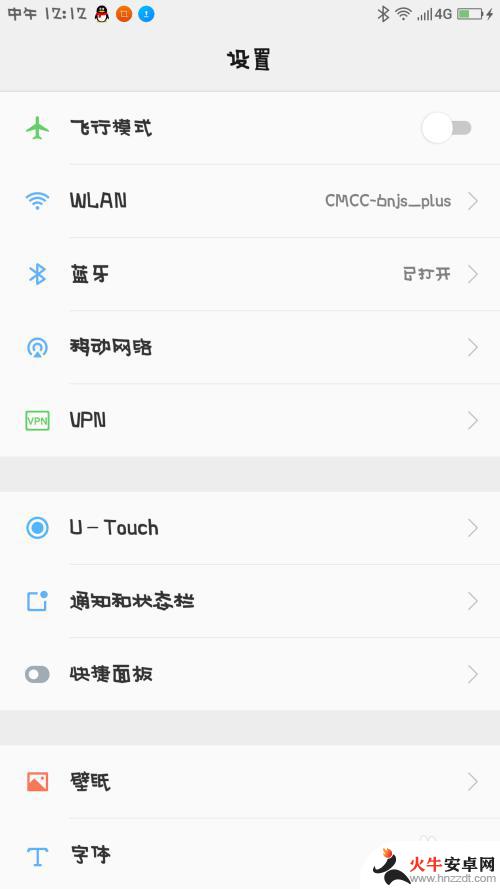
3.将手机1的蓝牙打开,开关变成绿色即可。
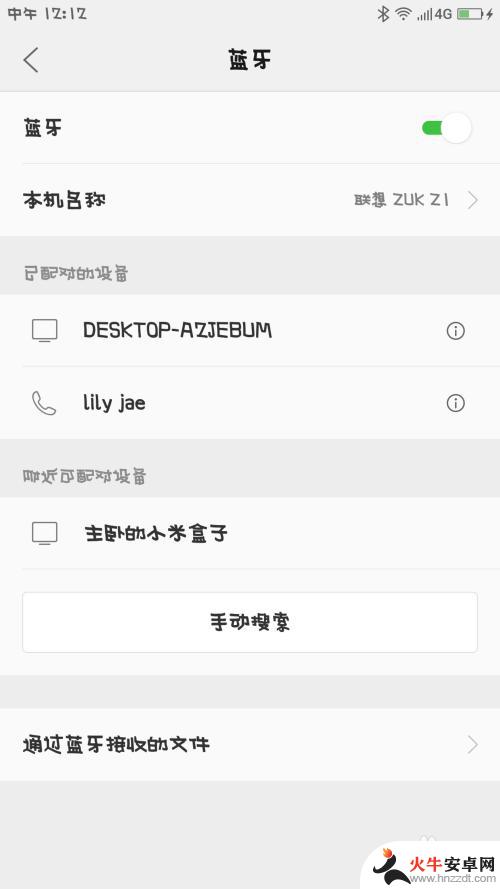
4.在手机1界面里,点击最下方的搜索图标,寻找手机2。
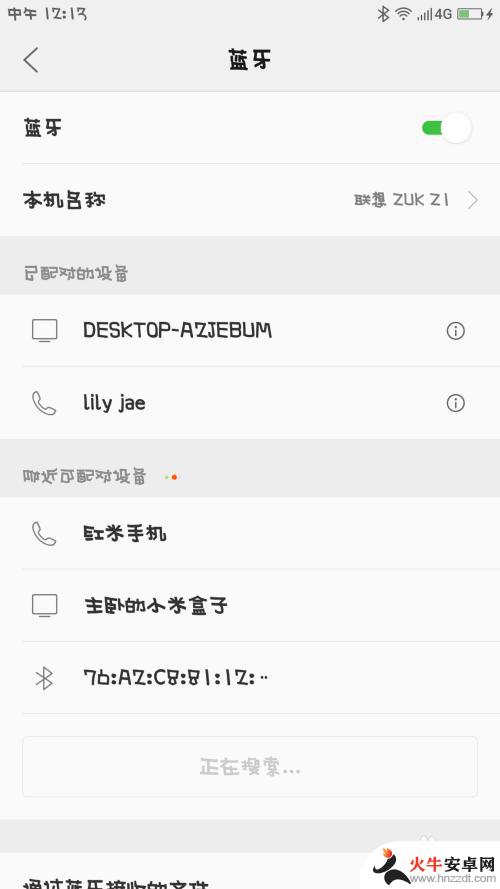
5.手机2打开,仔细观察界面,找到设置的图标,点击它。
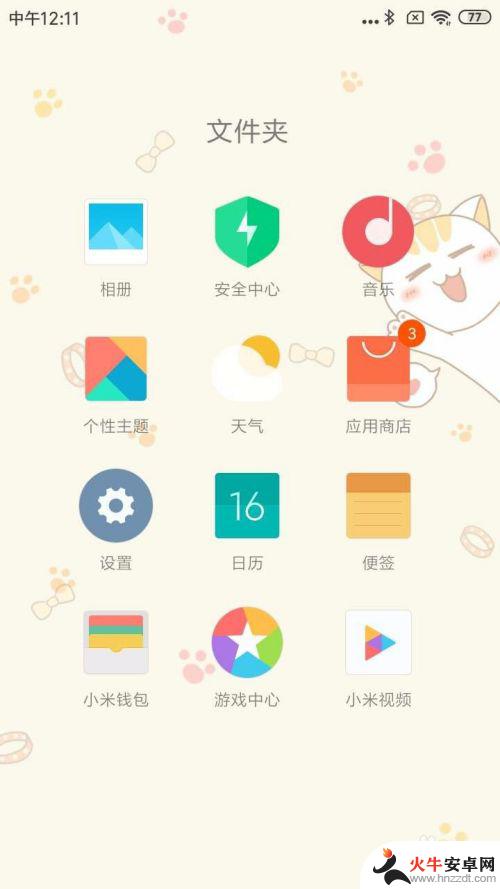
6.手机2的设置界面,仔细观察,点击蓝牙图标。
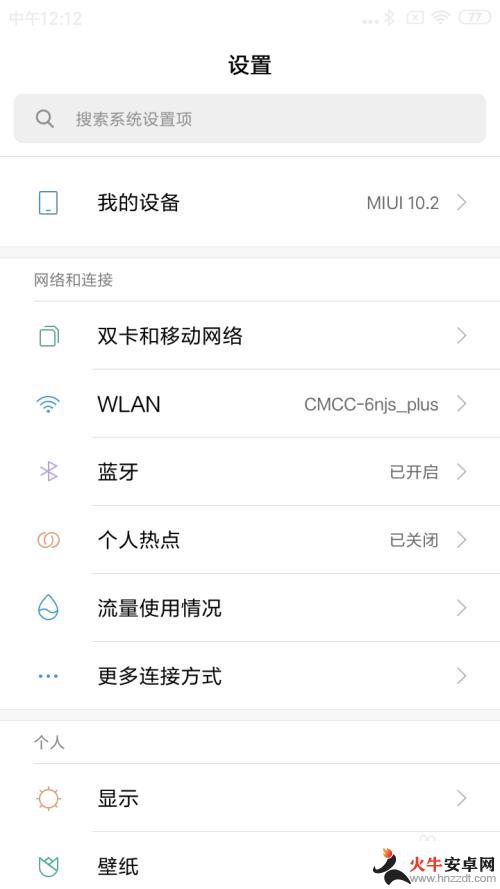
7.手机2的蓝牙界面,点击右侧的开关,将它变成蓝色。
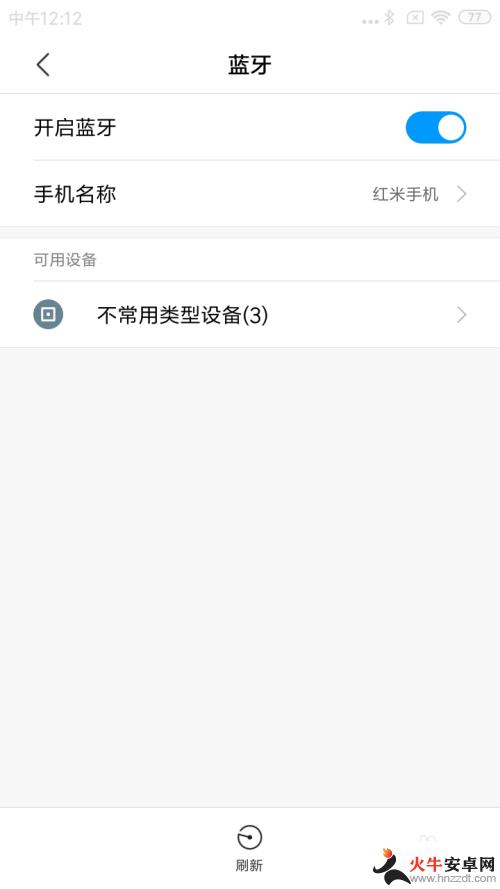
8.手机1找到手机2的名称,点击进行配对。
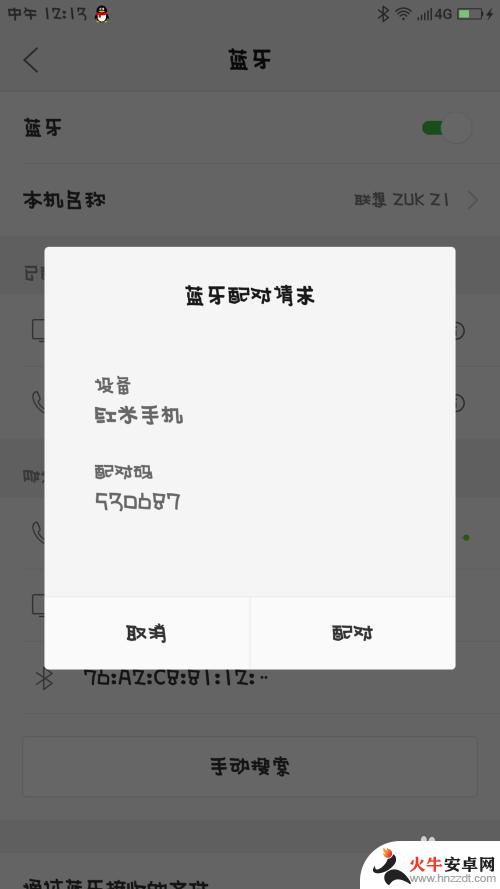
9.手机2收到手机1发来的消息,并且点击进行配对。
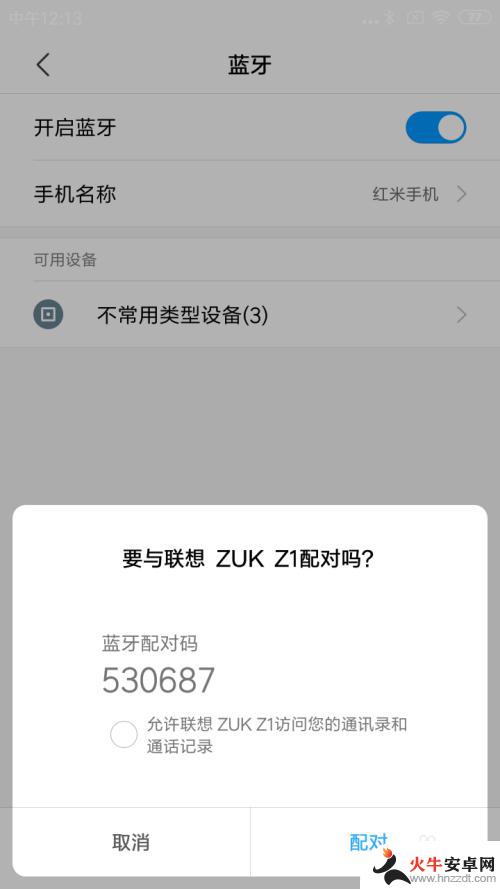
10.手机1的浏览器打开,点击最下面一排第3个文件的图标。
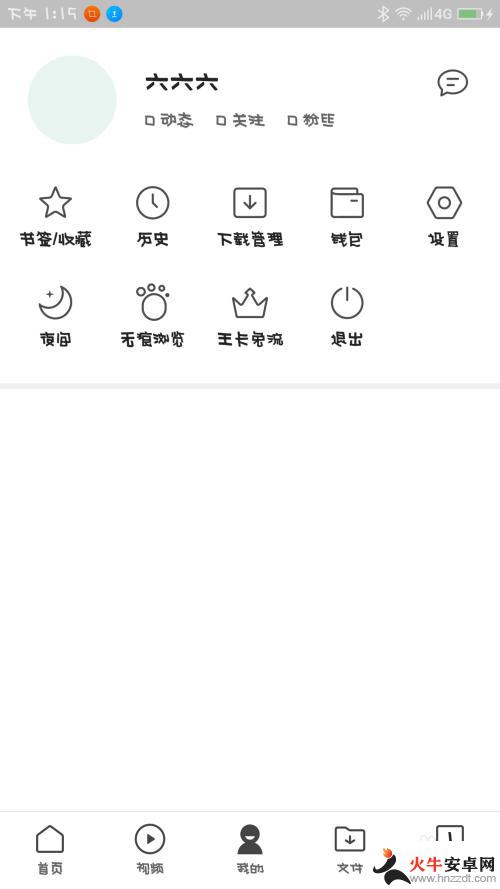
11.手机1的界面,仔细观察,点击第2排第3个安装包图标。
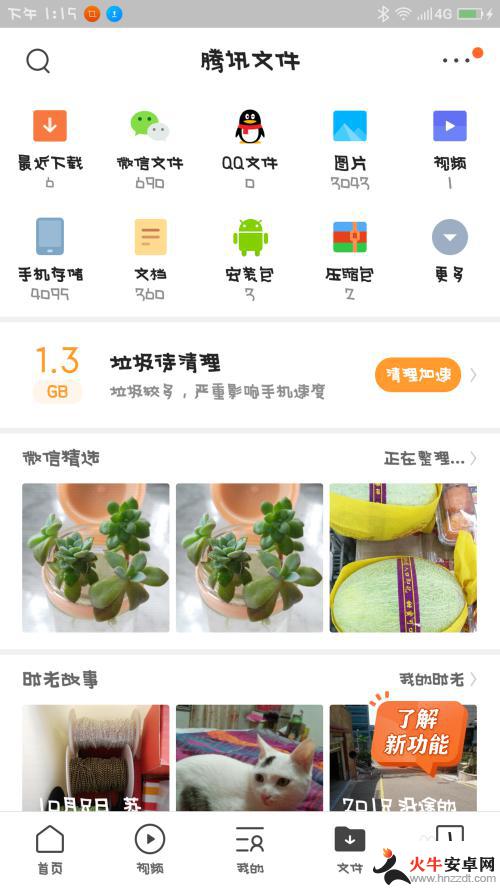
12.手机1界面跳转,手指长按住其中一个安装包。
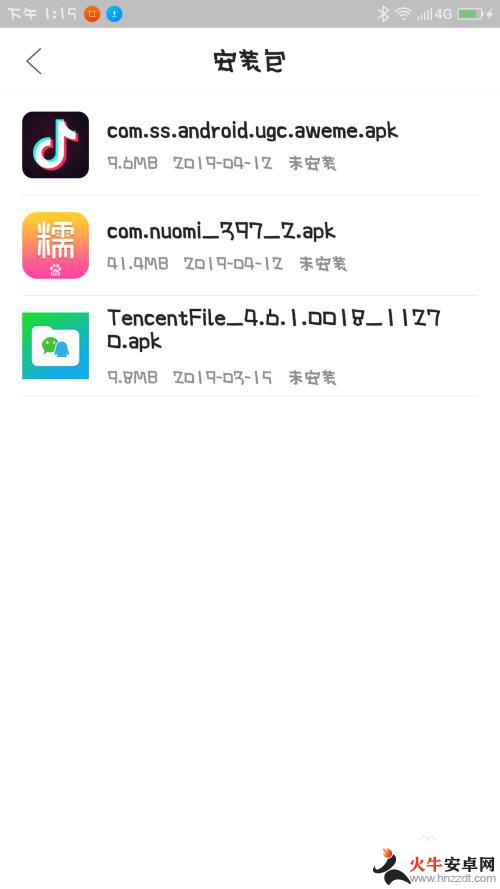
13.手机1的界面,仔细观察,选择点击蓝牙图标。
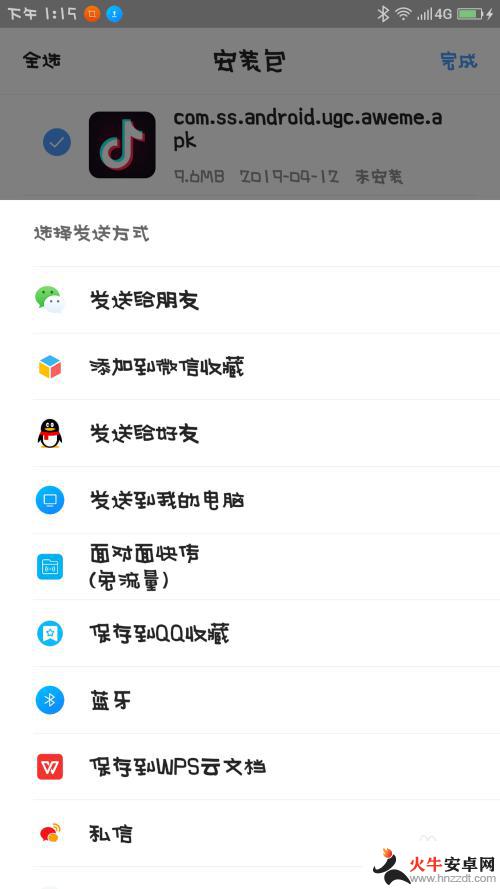
14.手机1的界面跳转,仔细观察,选择点击要发送的设备。
15.手机2收到指令,手指点击接收。
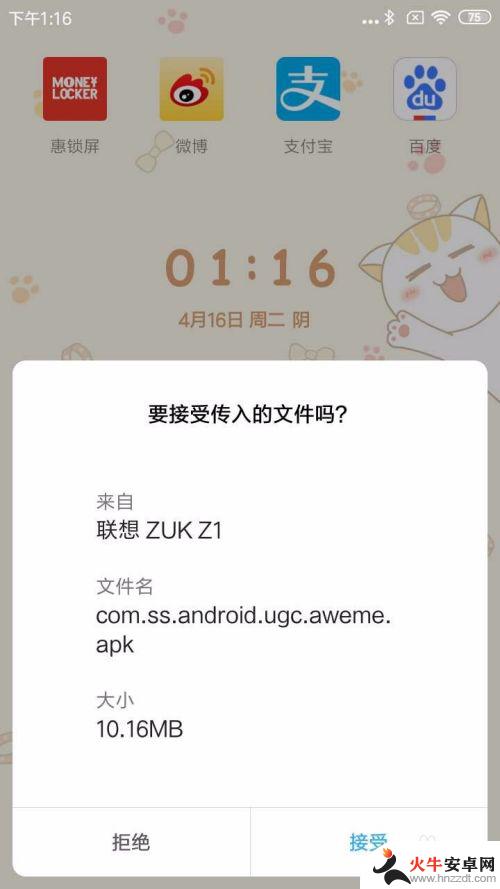
16.手机2就会开始进入文件传输,等进度条完成以后。软件就可以接收到了。
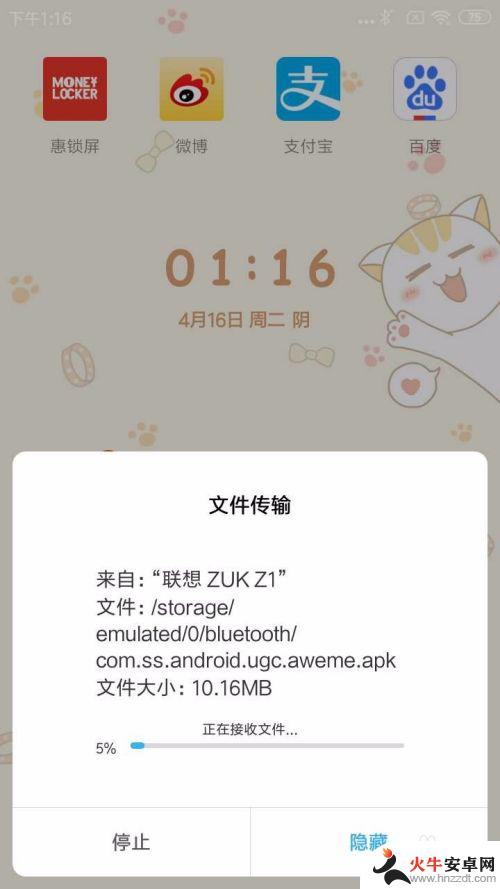
以上就是手机软件用蓝牙怎么传的全部内容,还有不懂得用户就可以根据小编的方法来操作吧,希望能够帮助到大家。










